Uusi selain Windows 10 Microsoft Edge - nopeampi, helpompi, parempi
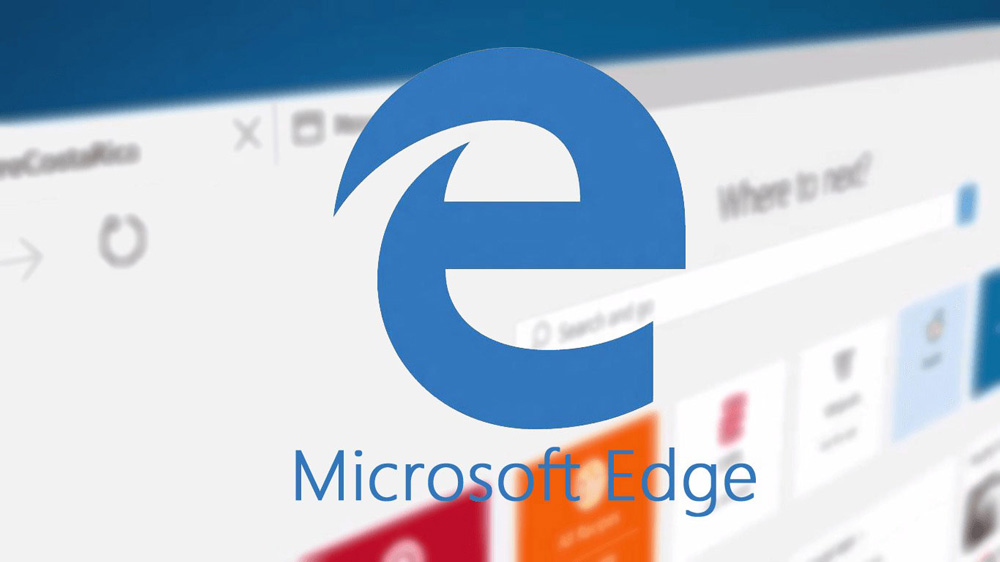
- 3987
- 689
- Tony Swaniawski
Microsoft Edge on uutuus selainten alalla, joka esitettiin Windows 10 -käyttöjärjestelmässä, mikä aiheuttaa paljon kiinnostusta ja uteliaisuutta käyttäjiltä. Kehitysyritys lupaa, että tällä Internet -tarkkailijalla on nopea nopeus, joissakin testeissä vielä paremmin kuin Mozilla Firefox tai Google Chrome, silmien kätevä ja miellyttävä käyttöliittymä, ja tukee myös kaikkia uusia verkkoteknologioita.
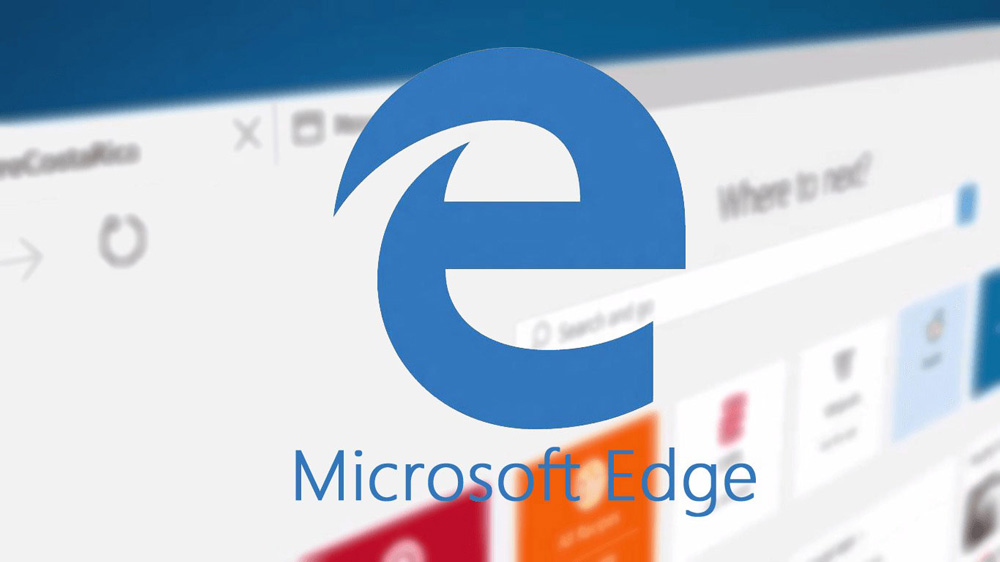
Parempi uusi Microsoft Edge -selain
Kuinka Microsoft Edge on hyödyllinen?
IE: hen verrattuna uudella tarkkailijalla on useita etuja, joihin olisi kiinnitettävä huomiota:
- Pikahaku
Tällä selaimella, kuten muulla modernilla, on mahdollisuus etsiä pyyntö osoitealueelle.
- Napa
Sen läsnäolo merkitsee kaikkien kirjanmerkkien, latausten, hakuhistorian ja muiden tärkeiden elementtien säilyttämistä.
- Erityiset lukuluettelot
Tämä hyödyllinen vaihtoehto on välttämätön sisällön ylläpitämiseksi, jos haluat tutustua siihen online- tai offline -tilojen jälkeen. Kaikki tarvittavat materiaalit säilyvät selaimella erityisessä napakansiossa. Suuremman mukavuuden vuoksi kehittäjät loivat erityisen käyttöliittymän kirjasuunnitteluun.
- Huomautuksia, kommentteja, vastuuvapaus
Microsoft Edge -selain tarjoaa mahdollisuuden jättää muistiinpanonsa tai kommenttinsa millä tahansa sivustolla. Lisäksi nämä muistiinpanot voivat myöhemmin tallentaa, jakaa ne sosiaalisissa verkostoissa tai lähettää ne e -mailin mukaan.
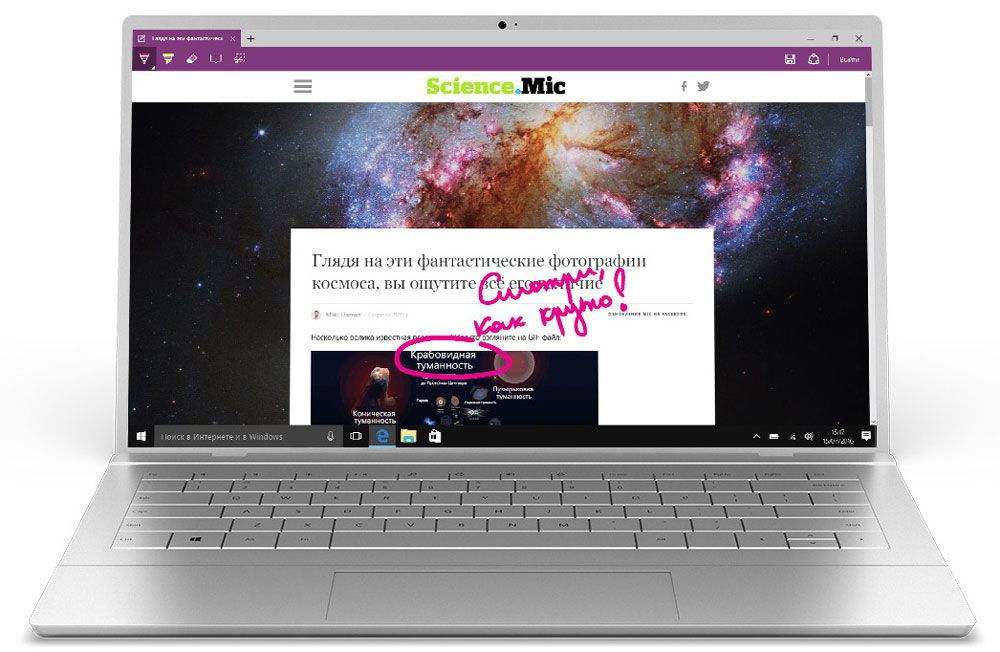
- Cortana
Microsoftin uudessa aivoryhmässä on ääniassistentti, joka auttaa haun hallitsemisessa ja antaa sinun myös työskennellä tehokkaasti sivustojen sisällön kanssa.
- Palaute
Palaute Windows 10: n Microsoft Edge -tarkkailijan kehittäjien kanssa voidaan määrittää yksinkertaisiksi ja saada nopeasti vastauksia kysymyksiisi. Voit lähettää toiveitasi, kommentteja tai arvosteluita yksinkertaisesti napsauttamalla painiketta hymiön kanssa, joka sijaitsee ikkunan yläkulmassa.
Kuinka asentaa Microsoft Edge
Kyky löytää, on lataus uusi selain, mutta voit asentaa sen kaikkialle. Selain ei toimi Windows 7: n ja 8: n ja muiden varhaisvaihtoehtojen kanssa, Windows 10 soveltuu vain oikeaan toimintaan, missä asennus valmistetaan automaattisesti käyttöjärjestelmällä.
Kuinka poistaa Microsoft Edge Windows 10: ssä
Uusi Microsoft Edge -tarkkailija on epäilemättä hyvä ja kätevä työskennellä verkkosivujen kanssa. Mutta kaikki käyttäjät eivät rakasta innovaatioita tai ovat vain tottuneet todistettuihin, määritettyihin tarkkailijoihinsa itselleen. Ja sitten ongelma syntyy - miten Microsoft Edge tai poistetaan käytöstä.
Microsoftin reunan poistaminen kansiossa
Kaikkien apuohjelmien katkaisemiseksi käyttäjä käyttää ensisijaisesti toimintoa "Ohjelmien asentaminen ja poistaminen". Tämä selain ei kuitenkaan toimi siellä, koska sen kehittäjät eivät tarjonneet tällaista mahdollisuutta. Loogisin vaihtoehto tässä tapauksessa on poistaa kansio selaimella, joka voidaan tehdä tiedostojärjestelmällä.
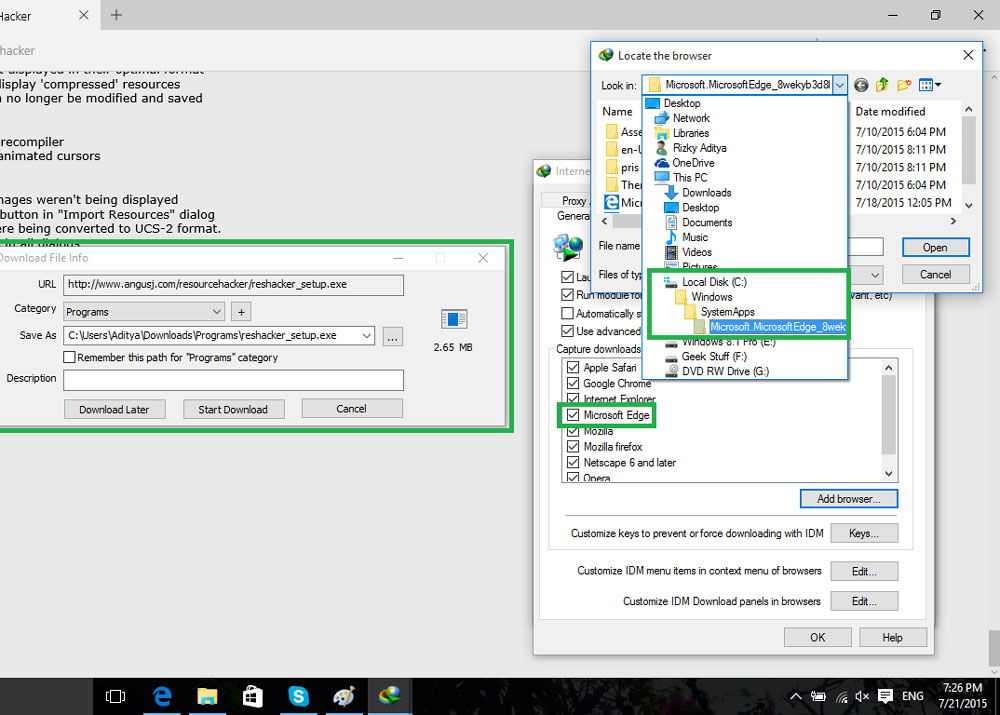
- Kapellimestarissa siirrymme luetteloon: järjestelmälevy: \\ Windows \ systemApps;
- Täältä löytyy Microsoft -kansio.MicrsoftEdge_ numeroilla. Napsauta oikealla painikkeella "Ominaisuudet";
- Poista laatikko "vain lukemista varten";
- Seuraavaksi siirry itse hakemistoon ja vaihda MicrosoftedGecp -tiedostoja.Exe ja MicrosoftEdge.Exe -nimet joillekin. Jos et tarvitse selainta ollenkaan, voit poistaa ne.
Poista Microsoft Edge käytöstä käyttämällä Powershelliä
Windows 10 -käyttöjärjestelmässä on oletus PowerShell -ohjelma, joka on suunniteltu suorittamaan toimintoja OS -tiedostoilla. Sen avulla voit sammuttaa selaimen seuraavasti:
- Kirjoita PowerShell -haku, oikea -napsauta Apuohjelmakuvaketta ja valitse "Käynnistä järjestelmänvalvojan puolesta";
- Sitten on välttämätöntä määrätä komento peruuttaaksesi tiedot Get-Applackage System -sovelluksista;
- Seurauksena on, että ohjelmista on suuri luettelo, löydä tietty rivillä "nimi", jonka MicrosoftEdge on ilmoittanut.Exe. Sarakkeessa "PackagefullName" määrää selaimesta version, joka on kopioitava;
- Selaimen sammuttaminen, suorita komento PowerShellissä: Get-Appxpackage | Poista-Appxpackage.
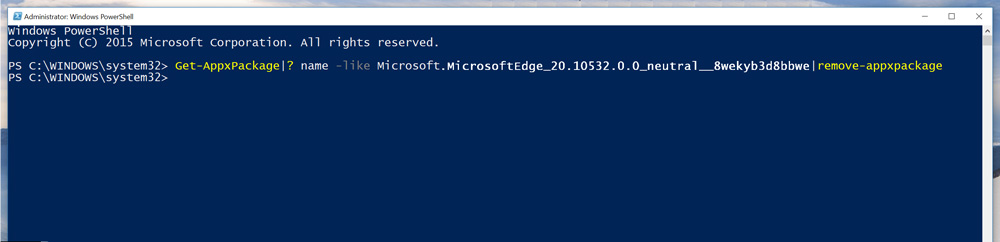
Kun olet suorittanut yllä olevat pisteet, Windows 10 -käyttöjärjestelmän selain katkaisee oletusarvoisesti.
Kolmannen osapuolen sovellusten käyttö
Jotkut harrastajat, jotka eivät ole kovin tyytyväisiä uusiin selaimiin, ovat kehittäneet erityisen sovelluksen sen estämiseen - Edge Bloker V1.0 -. Ohjelma on vapaasti saatavana, ja se voidaan ladata kehittäjän verkkosivustolle. Kun olet asentanut sovelluksen, käynnistä se ja valitse lohkopainike, jonka jälkeen tarkkailija estetään. Jos hänen työnsä on tulevaisuudessa välttämätöntä, on mahdollista avata.
On syytä mainita, että Microsoft Edge on Windows 10: n järjestelmäohjelmiston elementti ja sen poistaminen tai ratkaisu sammuttaa negatiiviset seuraukset käyttöjärjestelmän toiminnassa.
Kuinka asentaa Microsoft Edge uudelleen
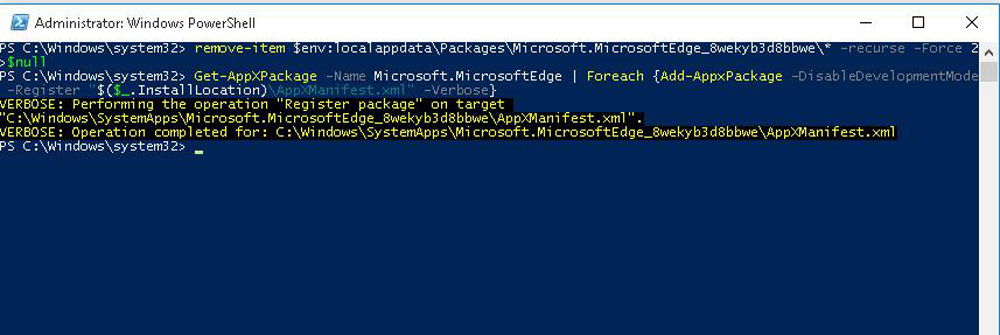
Microsoft Edge on suhteellisen uusi selain, ja työssään on toimintahäiriöitä. Joskus tällaisissa tapauksissa ainoa ratkaisu on ohjelman palauttaminen. Tätä varten sinun on alun perin poistettava kansio selaintiedostoilla, kuten yllä on kuvattu, tai tyhjennettävä sen sisältö kokonaan. Silloin on tarpeen rekisteröidä uudelleen tilisi ohjelma. Aloita PowerShell -ohjelma uudelleen ja kirjoita komento: Järjestelmälevyn kirjain: \ Users \ (käyttäjän käyttäjän käyttäjänimi). Napsauta Enter. Käytä sitten komento: get -AppSpacge -Allusers -Name Microsoft.MicrosoftEdge | Foreach add -Appxpackage -DISABleDevelopmentMode -rigister "$ ($ _.InstallLocation) \ AppxManifest.Xml "-verbose.
Siinä kaikki. Tietokoneen uudelleenkäynnistyksen jälkeen voit työskennellä uudelleen tarkkailijan kanssa.
- « Katsaus Zyxel Keenettic Giga II - toiminnot, ominaisuudet, konfiguraatio ja firmware -ohjelmiston korvaaminen reitittimessä
- Sovellusten oikea asennus Linux -käyttöjärjestelmään »

